Линейный вход на ноутбуке что это
Обновлено: 02.07.2024
Линейный вход – это аналоговый вход акустического сигнала, не требующий дополнительной обработки. Этот разъем в персональном компьютере предназначен для подключения акустического оборудования, такого, как CD- и DVD-проигрыватели, магнитолы и пр.
Назначение
Линейный вход (стерео) – это стандартный интерфейс, предназначенный для приема аналоговых сигналов от различных аудиоустройств. Данный разъем используют для подключения приборов, у которых предусмотрен линейный выход. То есть это вход устройства, у которого входной уровень сигнала пропорционален выходному уровню того прибора, с которым происходит соединение. Используются эти разъемы для подключения к звуковой карете гитары, радиоприемника, CD-плеера и др., выходной сигнал которых не требует дополнительной обработки.
Конструктивное исполнения разъемов
На звуковых картах персональных компьютеров линейный вход представлен разъемом типа «джек» («мама») голубого цвета. Располагается это гнездо на панели в задней части системного блока. У большинства ноутбуков линейный вход отсутствует, но есть гнезда для подключения микрофона и наушников. Располагаются они обычно на передней или левой боковой панели ноутбука.
Настройка линейного входа компьютера
Если вы подключаете к своему ПК внешнее устройство, чтобы переписать звук, для этого потребуется произвести определенную настройку. Эту процедуру можно выполнить при помощи стандартных утилит, которые есть в каждой операционной системе, либо с помощью профессионального программного обеспечения. В первую очередь проверьте драйвера на вашу звуковую карту. Очень часто бывает, что они установлены некорректно. Для этого зайдите в «Диспетчер устройств» и найдите там свою звуковую карту. Если она функционирует нормально, значит, драйвера установлены правильно. Если нет, то необходимо провести установку заново. Вставьте штекер подключаемого устройства в линейный вход (голубой) звуковой карты. После этого через «Панель инструментов» зайдите в «Звуки и аудиоустройства» и выберите вкладку «Аудио». Далее в разделе записи следует найти подключенное устройство и открыть его меню громкости. После чего высветятся микшеры для настройки. Установите их по своему предпочтению. Все, можно приступать к захвату звука.
Для чего нужен линейный вход многоканальный?
Такой вопрос очень часто можно услышать от людей, мало интересующихся музыкой. Однако любой меломан знает: благодаря такому входу можно подключить колонки к DVD-проигрывателю, домашнему кинотеатру или персональному компьютеру в многоканальном режиме (стандарт 5,1 либо 7,1), что обеспечит качественное объемное звучание. Устройство, к которому подключаются колонки, должно иметь встроенный декодер для многоканального звука и, соответственно, нужные разъемы.
Заключение
Подведя итог, отметим, что система разъемов, соответствующих линейному входу и выходу, позволяет создавать целую сеть различных акустических приборов, которые будут работать совместно. Они способны дополнять друг друга и усиливать акустические сигналы.
Линейный вход (Line In) — это вход всякого устройства (не только электронного), у которого ярус выходного сигнала пропорционален ярусу входного. Иными словами, это вход, попадая в тот, что сигнал (по умолчанию) примерно никак не обрабатывается. На звуковых картах компьютеров линейный вход обыкновенно представляет собой разъем типа «джек» голубого цвета. Применяется для подключения к звуковой карте гитары, CD плеера, радиоприемника и прочих устройств, сигнал на выходе которых не нуждается в дополнительной обработке.
Инструкция
1. Линейный вход обыкновенно включен по умолчанию, а если при подключении устройства вы не слышите звука, то необходимо удостовериться в дальнейшем:- установлены ли драйвера на вашу звуковую карту?- задан ли линейный вход как линейный (для некоторых утилит звуковых карт)?- выведена ли его громкость в микшере?
2. Что касается драйверов, то они обязаны поставляться на диске совместно со звуковой картой, либо быть предустановленны на вашем компьютере (если он новейший). В другом случае, надобно узнать модель звуковой карты и загрузить нужный драйвер из Интернета.
3. Для некоторых изготовителей оборудования, совместно с драйверами устанавливаются особые утилиты, расширенные аналоги микшера Windows. Скажем, Realtek. В таких случаях надобно запустить данную программу и посмотреть, активирован ли линейный вход. Ярлык этой программы, как водится, находится в системном трее рядом с часами. В открывшемся окне настроек, следует поставить галочку либо нажать кнопку «включить» рядом с иконкой линейного входа (голубой вход). Позже этого, он должен включиться. В этой же программе откройте микшер либо перейдите в соответствующий раздел настроек. Тут необходимо посмотреть, дабы регулятор громкости, соответствующий линейному входу, был поднят. В отвратном случае, поднять его.
4. Если у вас не установлено дополнительных утилит, либо вы не знаете, как их запустить, дозволено воспользоваться системным микшером. Он располагается по адресу:Для Windows XP: Пуск > Настройка > Панель управления > Звуки и аудио устройства > вкладка: Громкость > Дополнительно…Откроется окно системного микшера. Обнаружьте надпись «Лин. вход». Под ней вы увидите шкалу громкости и окошко для галочки с надписью «Выкл». Галку рядом с этой надписью нужно снять, а ползунок громкости подвинуть на нужный вам ярус громкости.Для Windows 7: Пуск > Панель управления > Оборудование и звук > под надписью «Звук» нажать: «настройка громкости». Дальше под надписью «Линейный вход» поднять ползунок громкости до нужного яруса.
Добавление линейного входа к аудиоустройству дозволит применять его в качестве энергичной акустической системы для компьютера. Вы сумеете прослушивать сигнал со звуковой карты, скажем, через приемник либо магнитолу.
Инструкция
1. Отключите устройство, которое вы хотите превратить в компьютерные колонки, от сети. Откройте его корпус. Просверлите в задней стенке отверстие для кабеля, по которому будет подаваться звуковой сигнал.
2. Возьмите наушники, у которых испорчены динамики, но цел кабель. Отрежьте динамики, а идущие к ним провода залудите. Не используйте для их зачистки зажигалку либо ножик — в первом случае они могут перестать лудиться, а во втором окажутся повреждены. Прижмите их к деревянной дощечке паяльником, богато покрытым канифолью, и изоляция будет снята с проводов без их повреждения. Позже этого залудите их обыкновенным образом.
ЧИТАЙТЕ ТАКЖЕ: как сделать эффект акварели в фотошопе3. Проденьте кабель через отверстие в корпусе, проделанное в ходе выполнения первого шага. С внутренней стороны завяжите его узлом, дабы нечаянно не выдернуть. Оставьте при внутри остаток кабеля довольной длины. Желтые либо серые провода объедините совместно и подключите к всеобщему проводу аудиоустройства. Обнаружьте в нем регулятор громкости. Подключите синий либо зеленый провод к входу регулятора громкости одного из каналов через конденсатор на 0,1 микрофарады, а оранжевый либо алый — через такой же конденсатор к входу регулятора иного канала. Если устройство монофоническое, подключите только один из проводов, а 2-й изолируйте (либо даже не зачищайте и не лудите). Конденсатор в этом случае потребуется только один.
4. Соберите аудиоустройство, установите регулятор громкости на нуль, подключите его к компьютеру и сети, запустите проигрывание какого-нибудь звука, позже чего регуляторов установите желаемую громкость. На самом устройстве выберите режим, при котором усилитель включен, но какой-нибудь сигнал от встроенных источников на него не поступает. Если монитор трубочный, а динамики приемника либо магнитолы не имеют магнитной экранировки, установите прибор подальше от монитора. Также не располагайте рядом с ним магнитные носители информации.
Видео по теме
Обратите внимание!
Не работайте под напряжением.
Линейный вход обычно включен по умолчанию, а если при подключении устройства вы не слышите звука, то нужно убедиться в следующем:
Если у вас не установлено дополнительных утилит, или вы не знаете, как их запустить, можно воспользоваться системным микшером. Он располагается по адресу:
Для Windows XP: Пуск > Настройка > Панель управления > Звуки и аудио устройства > вкладка: Громкость > Дополнительно…
Откроется окно системного микшера. Найдите надпись «Лин. вход». Под ней вы увидите шкалу громкости и окошко для галочки с надписью «Выкл». Галку рядом с этой надписью необходимо снять, а ползунок громкости подвинуть на необходимый вам уровень громкости.
Для Windows 7: Пуск > Панель управления > Оборудование и звук > под надписью «Звук» нажать: «настройка громкости». Далее под надписью «Линейный вход» поднять ползунок громкости до необходимого уровня.
Линейный вход – это аналоговый вход акустического сигнала, не требующий дополнительной обработки. Этот разъем в персональном компьютере предназначен для подключения акустического оборудования, такого, как CD- и DVD-проигрыватели, магнитолы и пр.
Назначение
Линейный вход (стерео) – это стандартный интерфейс, предназначенный для приема аналоговых сигналов от различных аудиоустройств. Данный разъем используют для подключения приборов, у которых предусмотрен линейный выход. То есть это вход устройства, у которого входной уровень сигнала пропорционален выходному уровню того прибора, с которым происходит соединение. Используются эти разъемы для подключения к звуковой карете гитары, радиоприемника, CD-плеера и др., выходной сигнал которых не требует дополнительной обработки.
Конструктивное исполнения разъемов
На звуковых картах персональных компьютеров линейный вход представлен разъемом типа «джек» («мама») голубого цвета. Располагается это гнездо на панели в задней части системного блока. У большинства ноутбуков линейный вход отсутствует, но есть гнезда для подключения микрофона и наушников. Располагаются они обычно на передней или левой боковой панели ноутбука.
Настройка линейного входа компьютера
Если вы подключаете к своему ПК внешнее устройство, чтобы переписать звук, для этого потребуется произвести определенную настройку. Эту процедуру можно выполнить при помощи стандартных утилит, которые есть в каждой операционной системе, либо с помощью профессионального программного обеспечения. В первую очередь проверьте драйвера на вашу звуковую карту. Очень часто бывает, что они установлены некорректно. Для этого зайдите в «Диспетчер устройств» и найдите там свою звуковую карту. Если она функционирует нормально, значит, драйвера установлены правильно. Если нет, то необходимо провести установку заново. Вставьте штекер подключаемого устройства в линейный вход (голубой) звуковой карты. После этого через «Панель инструментов» зайдите в «Звуки и аудиоустройства» и выберите вкладку «Аудио». Далее в разделе записи следует найти подключенное устройство и открыть его меню громкости. После чего высветятся микшеры для настройки. Установите их по своему предпочтению. Все, можно приступать к захвату звука.
Для чего нужен линейный вход многоканальный?
Такой вопрос очень часто можно услышать от людей, мало интересующихся музыкой. Однако любой меломан знает: благодаря такому входу можно подключить колонки к DVD-проигрывателю, домашнему кинотеатру или персональному компьютеру в многоканальном режиме (стандарт 5,1 либо 7,1), что обеспечит качественное объемное звучание. Устройство, к которому подключаются колонки, должно иметь встроенный декодер для многоканального звука и, соответственно, нужные разъемы.
Заключение
Подведя итог, отметим, что система разъемов, соответствующих линейному входу и выходу, позволяет создавать целую сеть различных акустических приборов, которые будут работать совместно. Они способны дополнять друг друга и усиливать акустические сигналы.
Подскажите как включит линейный вход на ноут буке если гнездо линейного входа отсутствует.
я хочу играть с Traktor pro 1.2.4 и прописать микс в Adobe Audition 1.5
Подожди, для чего тебе линейный вход?
Ребята, у кого ноутбук HP и нет линейного входа, как у меня,
вместо него можно использовать микрофонный вход следующим образом
(точно работает в windows 7):
Данный способ позволяет избавиться от хрипов и шумов,
которые возникают при простом включении линейного входа в гнездо микрофона.
Не знаю насколько хорошее получается качество звука если использовать этот способ для профессиональных целей, (на колонках ноута оценить трудно),
но что-то прослушать через ноут таким способом вполне можно.
Линейный вход – это аналоговый вход акустического сигнала, не требующий дополнительной обработки. Этот разъем в персональном компьютере предназначен для подключения акустического оборудования, такого, как CD- и DVD-проигрыватели, магнитолы и пр.

Назначение
Линейный вход (стерео) – это стандартный интерфейс, предназначенный для приема аналоговых сигналов от различных аудиоустройств. Данный разъем используют для подключения приборов, у которых предусмотрен линейный выход. То есть это вход устройства, у которого входной уровень сигнала пропорционален выходному уровню того прибора, с которым происходит соединение. Используются эти разъемы для подключения к звуковой карете гитары, радиоприемника, CD-плеера и др., выходной сигнал которых не требует дополнительной обработки.
Конструктивное исполнения разъемов

На звуковых картах персональных компьютеров линейный вход представлен разъемом типа «джек» («мама») голубого цвета. Располагается это гнездо на панели в задней части системного блока. У большинства ноутбуков линейный вход отсутствует, но есть гнезда для подключения микрофона и наушников. Располагаются они обычно на передней или левой боковой панели ноутбука.
Настройка линейного входа компьютера
Если вы подключаете к своему ПК внешнее устройство, чтобы переписать звук, для этого потребуется произвести определенную настройку. Эту процедуру можно выполнить при помощи стандартных утилит, которые есть в каждой операционной системе, либо с помощью профессионального программного обеспечения. В первую очередь проверьте драйвера на вашу звуковую карту. Очень часто бывает, что они установлены некорректно. Для этого зайдите в «Диспетчер устройств» и найдите там свою звуковую карту. Если она функционирует нормально, значит, драйвера установлены правильно. Если нет, то необходимо провести установку заново. Вставьте штекер подключаемого устройства в линейный вход (голубой) звуковой карты. После этого через «Панель инструментов» зайдите в «Звуки и аудиоустройства» и выберите вкладку «Аудио». Далее в разделе записи следует найти подключенное устройство и открыть его меню громкости. После чего высветятся микшеры для настройки. Установите их по своему предпочтению. Все, можно приступать к захвату звука.

Для чего нужен линейный вход многоканальный?
Такой вопрос очень часто можно услышать от людей, мало интересующихся музыкой. Однако любой меломан знает: благодаря такому входу можно подключить колонки к DVD-проигрывателю, домашнему кинотеатру или персональному компьютеру в многоканальном режиме (стандарт 5,1 либо 7,1), что обеспечит качественное объемное звучание. Устройство, к которому подключаются колонки, должно иметь встроенный декодер для многоканального звука и, соответственно, нужные разъемы.
Заключение
Подведя итог, отметим, что система разъемов, соответствующих линейному входу и выходу, позволяет создавать целую сеть различных акустических приборов, которые будут работать совместно. Они способны дополнять друг друга и усиливать акустические сигналы.
Линейный выход – это аналоговый выход акустического сигнала, не требующий дополнительной обработки. Такой разъем в персональном компьютере предназначен для подключения дополнительного акустического оборудования, такого как головные телефоны, активные колонки, усилители звука и прочее.
Назначение
Линейный выход – это стандартный интерфейс, предназначенный для передачи аналоговых сигналов различным аудиоустройствам. Чаще всего на этом разъеме дублируется сигнал, подаваемый на вход активных колонок. Линейный выход позволяет одновременно подключать не только колонки, но и другие аудиоприборы к источнику звука. Данный разъем используют для подключения устройств, у которых предусмотрен линейный вход. То есть уровень входного сигнала пропорционален уровню выходного того прибора, с которым происходит соединение.
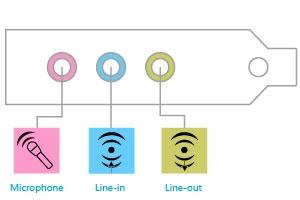
Конструктивные исполнения разъемов
На звуковых картах линейный выход представлен разъемом типа «джек» («мама») зеленого цвета. Располагается это гнездо в задней части персонального компьютера. На современных ПК дублирующие разъемы линейного выхода и микрофона часто выводят на переднюю или боковую панели, что весьма удобно для подключения наушников. Эти гнезда соединяются напрямую со звуковым процессором или звуковой платой компьютера. А вот у большинства ноутбуков нет разъемов линейного входа и выхода, но есть гнезда для подключения микрофона и наушников. Уровень аналогового сигнала на выходе головных телефонов соответствует уровню линейного выхода. Располагаются обычно такие гнезда на передней или левой боковой панели ноутбука. Также разъемы линейного выхода и микрофонного входа персонального компьютера можно встретить на мультимедийной клавиатуре. Располагаются эти гнезда на боковой панели.

Линейный выход магнитолы
В автомобильных и бытовых проигрывающих устройствах разъемы линейного выхода конструктивно отличаются от разъемов ПК. То есть уровень акустического аналогового сигнала такой же, а вот тип разъемов принято использовать другой. Для организации линейного выхода в таких аудиоустройствах применяют гнезда типа «тюльпан» (стандарт RCA). Если магнитола выдает стереосигнал, в таком случае на ее корпусе (на задней панели) устанавливают два «тюльпана» разных цветов (красный и белый), соответствующие левому и правому каналу. А если аудиоустройство предназначено для выдачи квадрозвука, тогда устанавливают четыре гнезда типа «тюльпан». Линейный выход RCA у магнитол не единственный, в таких приборах принято устанавливать на передней панели разъем типа «джек» для выхода наушников. Если в такое гнездо вставлен разъем головных телефонов, то акустический сигнал на выход RCA-типа блокируется, и колонки не будут воспроизводить звук.
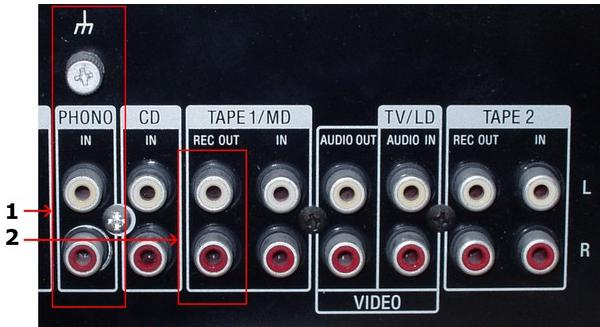
Заключение
Подводя итоги, отметим, что система разъемов, соответствующих линейному входу и выходу, позволяет создавать целую сеть различных акустических приборов, которые будут работать совместно. Они могут дополнять друг друга и усиливать акустические сигналы.

Цифровое пианино Kawai. Модели СА9, СА7
Разъемы LINE OUT (Разъемы линейного выхода)
Используются для подачи выходного стерео сигнала пианино на усилители, магнитофоны
и другое подобное оборудование.
Аудио сигнал, входящий через разъемы LINE IN, также направляется на эти разъемы.
Звучание пианино микшируется с сигналами LINE IN.
Ползунковым регулятором громкости VOLUME на пианино можно регулировать уровень
выходного сигнала собственного звучания инструмента, однако он не регулирует уровень
сигнала LINE IN.
Разъемы LINE IN (Разъемы линейного входа)
Используются для подачи пары выходных стерео сигналов с другого аудио оборудования
или электронных инструментов на динамики пианино.
Аудио сигнал, входящий через эти разъемы, не реагирует на звуковые регуляторы
пианино. Для настройки уровня громкости пользуйтесь ручкой регулировки уровня
громкости, расположенной рядом с разъемами линейного входа.
Предназначено для подсоединения к пианино СА внешних MIDI-устройств. Имеется три
клеммы: MIDI IN («MIDI-ВХОД»), MIDI OUT («MIDI-ВЫХОД»), MIDI THRU («MIDI-
ТРАНЗИТ»).
Предназначен для подсоединения к пианино персонального компьютера и обмена MIDI-
данными.
Разъемы для наушников
Снизу слева у пианино имеется два разъема для подключения двух пар наушников.
Вы слышите звуки пианино, а также любые аудио сигналы, поступающие через LINE IN.
In это
Автор Sergio00o задал вопрос в разделе Железо
Задался целью подключить гитару к ноутбуку, чтобы играть с эффектами.
Сразу, предупрежу, что уровень — любительский.
Но вот беда, в ноутбуке нет line-in входа (да и mic-in тоже нет, иначе я бы не догадался, что они отличаются).
-
. Вижу, что точно есть line-in, незнаю какой, но думаю, мне хватит. В два раза дороже остальных.
- Спаять свой девайс на основе какого-то USB-ADC чипа. Паять умею, даже если микросхема будет в SSOP корпусе, по себестоимость придется дешевле, да и ждать 3-4 недели заказ от узкоглазых братьев не придется. + интерес и опыт.
. Незнаю, что вообще внутри провода. Подозреваю что та же USB звуковая, но ничего не известно.
. Радует взрослый Jack разьем, ориентировано для гитар, значит должно быть нормальное, но тоже, никаких спецификаций, что внутри.
- Вопрос задан более трёх лет назад
- 6742 просмотра
ну или что-то из подобного
китайские звуковухи за 700р имеют свойство ломаться/гореть через 3 месяца
хотя если звук не очень важен и ненадолго — первый вариант вполне подойдет смотрел я на E-MU 0202. За 100$ реально взять Б/У. А какие у него еще плюсы, кроме отменного звука? маленькие задержки
не отломаете от ноутбука случайным махом руки (с другой стороны занимает немного места на столе)
разъёмы под джеки
всякие туда-сюда (крутилки и переключалки) дабы не лезть мышкой в компьютер Если руки из правильного места растут, можно собрать девайс на PCM2901/PCM2903/PCM2906. Схема есть в даташите. Вряд ли получится дешевле китайской звуковухи, зато параметры будут известны.
Если делать своими руками, но нужно заранее оговорить что вам нужно отталкиваться от параметров это 1. а 2 не чуть не меньше это от корпуса, так как изделие не «лабораторное» то правильный корпус обязателен.
по этой идеи мне нравиться шнур) но узнать бы его характеристики. вы не пробовали писать продавцу? я уверен он должен знать их, а скорее всего вышлет что то типо даташита)
Для подключения гитары лучше всего использовать инструментальный вход, у меня M-Audio Fast Track, чуть меньше 4000 рублей стоит. Прекрасная штука. С другой стороны, если вы планируете постоянно играть только в компьютер, советую отказаться от этой затеи и купить комбик. Задержки, пластиковый звук и, самое главное, отсутствие динамики (этим и процессоры грешны) ни к чему хорошему не приведут. В компьютер я только записываюсь, так действительно дешевле в домашних условиях.
Разумеется. Гитару и любые другие источники с высоким уровнем сигнала типа клавишных нужно втыкать в line-in. В микрофонный вход нельзя — будет перегруз. В теории можно занизить уровень выходного сигнала гитары, но это уже бред получается — как минимум это будет очень сильно шуметь.
А зачем, кстати, обработка на ПК вообще? Проще купить какой-нибудь процессор хотя бы даже и Zoom-505 или что там сейчас вместо этой легенды :-D Хотя с другой стороны может и имеет смысл попробовать все эффекты, убедиться, что нужен только хороший перегруз и ревербератор и купить потом их отдельно и всё :)
Читайте также:

